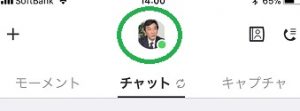新しいSkypeのスマートフォンやタブレットのSkypeID(Skype名)の確認方法です。現在、SkypeのID(Skyep名・Skypeアカウント)はEmailか電話番号による取得に変更されており、特にiPhoneやAndroid(スマートフォン)やiPad(タブレット)をご利用の方は、ご登録者自身がSkypeIDを認識する事が難しくなっています。
iPhoneやAndroid、iPad で、Emailや電話番号でSkypeアカウント(SkypeID)を取得された場合
ご利用者様本人は、Skype利用にあたりEmailや電話番号でサインインされています(自動ログインの場合は意識されていないかもしれません)が、相手(お友達や講師)は、その電話番号やEmailであなたを探すことはできません。
お客様はSkype社から割り当てられた、相手に伝える用(公開用)のSkypeIDを認識し相手に伝える必要があります。
画像事例はiPhoneです。
Skypeは端末(PCやスマホ、タブレット)やOS、またSkypeのバージョンにより画面やメニューの表示が異なります。概ね機能は同じですので、以下ご参照のうえ、ご利用者様の端末で御確認下さい。
自分のSkypeサインイン時のEmailや電話番号とSkypeIDって違うの?
多くのユーザーにとって、アカウント取得時のEmailや電話番号がSkypeのサインインアカウント(Email, 電話番号)です。
そのEmailを通話先相手に伝えると、あなたを検索して捜すことができます。(2019/9/30現在。ただし電話番号では検索できません)。将来、いずれでも、できなくなると思います。
そもそも、個人情報のEmailや電話番号を相手の教えることも、公開される(検索できる)のも困ります。
そこでSkype社は公開用の[SkypeID」を生成しています。それが相手に伝えるSkypeIDになります。
・電話番号でSkypeIDを取得した場合は、SkypeIDは[live:ランダムな英数字」。
・EメールアドレスでSkypeIDを取得した場合、[live:cid.ランダムな英数字」になります。
では、そのSkyepIDは、どこで確認できるの?
従来のSkypeID取得方法でSkypeID(スカイプ名)を取得された方のSkypeIDの確認方法
新しいSkypeのスマホレイアウト
新しいSkypeでは、まず、TOP画面上部の写真をクリックします。
[プロフィール]照会画面が表示されます。 [Skype名]欄に、 live:●●●●●● が表示されていますか?それが、SkypeIDです。IDには live:も含みます。もし、表示されていない場合は、[Skypeのプロフィール]など、さらに、メニューを探ってみましょう。
相手(オンライン英会話講師)があなたを検索しコールするために、正しいSkypeID(Skype名) を確認しましょう。オンライン英会話レッスンご利用にあたり、会員メニューの[プロフィール]SkypeID欄に記載をお願いします。
ご不明な場合は・・・
大人の英会話倶楽部のお客様は、スカイプ起動後、[検索]で、レッスンサポート事務局の skypeid dialogclub-support を検索し、お名前などメッセージを送信してください。事務局にてお客様のIDを認識し、正しいIDをご返信いたします。